آئی فون پر وائی فائی کیو آر کوڈ کو کیسے اسکین کریں تاکہ پاس ورڈ درج کیے بغیر نیٹ ورک سے تیزی سے جڑیں؟ آئی فون پر وائی فائی کیو آر کوڈ اسکیننگ کو فعال کرنے کے لیے انتہائی آسان ہدایات دیکھیں!
 |
آئی فون پر وائی فائی کیو آر کوڈز کو آسانی سے اسکین کرنے کے طریقے سے متعلق ہدایات
اگر آپ اب بھی نہیں جانتے ہیں کہ آئی فون پر وائی فائی سے منسلک ہونے کے لیے کیو آر کوڈ کیسے اسکین کریں؟ نیٹ ورک سے آسانی سے جڑنے میں آپ کی مدد کے لیے یہاں تین آسان اقدامات ہیں:
مرحلہ 1: آئی فون پر کیو آر کوڈ اسکیننگ موڈ آن کریں۔
اپنے آئی فون پر "سیٹنگز" پر جائیں، پھر "کیمرہ" تلاش کریں۔ یہاں، سوئچ بار کو تھپتھپا کر QR کوڈ سکیننگ آپشن کو فعال کریں۔ آپ نے اپنے آئی فون پر WiFi QR کوڈ اسکیننگ موڈ کو کامیابی کے ساتھ فعال کر دیا ہے!
 |
مرحلہ 2: کیو آر کوڈ اسکین کرنے کے لیے کیمرہ کھولیں۔
اسکیننگ موڈ کو فعال کرنے کے بعد، ہوم اسکرین پر واپس جائیں اور کیمرہ ایپ کھولیں۔ اسکین کرنے اور نیٹ ورک سے جڑنے کے لیے کیمرے کو WiFi QR کوڈ کی طرف رکھیں۔
 |
مرحلہ 3: وائی فائی سے جڑیں۔
QR کوڈ اسکین ہونے کے بعد، ایک نوٹیفکیشن ظاہر ہوگا جس میں پوچھا جائے گا کہ کیا آپ وائی فائی نیٹ ورک سے جڑنا چاہتے ہیں۔ فوری طور پر وائی فائی تک رسائی کے لیے بس "کنیکٹ" کو تھپتھپائیں۔
 |
آئی فون پر وائی فائی کیو آر کوڈ بنانے کے طریقے سے متعلق ہدایات
اب جب کہ آپ جانتے ہیں کہ وائی فائی سے منسلک ہونے کے لیے QR کوڈ کیسے اسکین کرنا ہے، اگلا آسان نیٹ ورک شیئرنگ کے لیے QR کوڈ بنانے کے لیے ایک گائیڈ ہے۔
مرحلہ 1: شیئر وائی فائی تک رسائی حاصل کریں۔
اپنے آئی فون پر "شیئر وائی فائی" شارٹ کٹ کھولیں اور شروع کرنے کے لیے "شارٹ کٹ شامل کریں" کو منتخب کریں۔
 |
مرحلہ 2: وائی فائی پاس ورڈ درج کریں۔
شارٹ کٹ ایپ کھولیں، "شیئر وائی فائی" شارٹ کٹ کے تھری ڈاٹ آئیکن پر ٹیپ کریں۔ "متن" کے تحت، وہ وائی فائی پاس ورڈ درج کریں جس کا آپ دوسروں کے ساتھ اشتراک کرنا چاہتے ہیں۔
 |
مرحلہ 3: وائی فائی کیو آر کوڈ بنائیں
پھر، QR کوڈ بنانے کے لیے نیچے دائیں کونے میں مثلث (پلے) آئیکن پر ٹیپ کریں۔ مکمل ہونے کے بعد، QR کوڈ ظاہر ہو جائے گا اور اشتراک کے لیے تیار ہو جائے گا۔ آپ اپنے آئی فون پر آسانی سے وائی فائی کو اسکین کرنے اور اس تک رسائی کے لیے اس کوڈ کا استعمال کر سکتے ہیں۔
 |
آئی فون پر وائی فائی کیو آر کوڈ اسکیننگ کی خرابی۔
آئی فون پر کامیاب وائی فائی کیو آر کوڈ اسکیننگ کو یقینی بنانے کے لیے، آپ کو دو اہم شرائط کو ذہن میں رکھنا ہوگا:
- iOS 12 یا اس کے بعد کے : آئی فون کو کیو آر کوڈ اسکیننگ اور جدید خصوصیات کو سپورٹ کرنے کے لیے iOS 12 یا اس کے بعد کا ورژن چلانے کی ضرورت ہے۔
- Siri شارٹ کٹ ایپ انسٹال کریں : آپ کو WiFi کنکشن QR کوڈ بنانے اور اسکین کرنے کے لیے اس ایپ کو اپنے ڈیوائس پر ڈاؤن لوڈ کرنا چاہیے۔ اگر آپ کے پاس نہیں ہے تو یہ عمل کام نہیں کرے گا۔
لہذا آپ جانتے ہیں کہ iPhone پر WiFi QR کوڈز کو کس طرح اسکین کرنا ہے تاکہ نیٹ ورک سے آسانی سے، جلدی اور آسانی سے جڑا جا سکے۔ اب، پیچیدہ پاس ورڈ یاد رکھے بغیر، آپ ابھی بھی چند سیکنڈ میں نیٹ ورک تک رسائی حاصل کر سکتے ہیں۔ امید ہے کہ آئی فون پر وائی فائی کیو آر کوڈ اسکیننگ کو فعال کرنے کے لیے یہ گائیڈ آپ کو کامیابی کے ساتھ لاگو کرنے اور اس مفید خصوصیت سے لطف اندوز ہونے میں مدد کرے گا!
ماخذ





![[تصویر] 10 ویں اجلاس، 15 ویں قومی اسمبلی پر حکومتی پارٹی کمیٹی کی قائمہ کمیٹی اور قومی اسمبلی پارٹی کمیٹی کی قائمہ کمیٹی کی کانفرنس](https://vphoto.vietnam.vn/thumb/1200x675/vietnam/resource/IMAGE/2025/10/15/1760543205375_dsc-7128-jpg.webp)

![[تصویر] جنرل سکریٹری ٹو لام نے 18 ویں ہنوئی پارٹی کانگریس میں شرکت کی، مدت 2025-2030](https://vphoto.vietnam.vn/thumb/1200x675/vietnam/resource/IMAGE/2025/10/16/1760581023342_cover-0367-jpg.webp)

















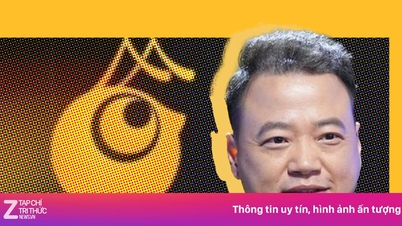















![[ویڈیو] TripAdvisor Ninh Binh کے بہت سے مشہور پرکشش مقامات کا اعزاز دیتا ہے۔](https://vphoto.vietnam.vn/thumb/402x226/vietnam/resource/IMAGE/2025/10/16/1760574721908_vinh-danh-ninh-binh-7368-jpg.webp)




































































تبصرہ (0)